
MikuMikuDance作为一款免费的动画制作软件,它可以帮助用户轻松制作专属你自己的动画内容,用户在其中制作完动画后,最后当然是要将动画视频进行导出的,如果你还不知道导出视频的具体操作方法,就赶快来看看下面的教程吧!
操作步骤如下:
1、首先需要先进入到MikuMikuDance软件中,在上方的功能栏目中找到“文件”,既然我们要导出视频格式,就要选择其中的“导出AVI文件”选项开始导出,如下图所示:

2、接着选择你需要保存的文件路径,并自定义输入一个文件名,如下图所示:

3、弹出AVI设置的界面,如果你觉得导出的视频画质太过模糊,想要调整像素分辨率,虽然在AVI输出设置中是布不能够直接调整的,其实你只需在导出前在上方的功能栏中找到“视图”中的“输出大小”,在其中自定义修改宽与高即可;之后用户可以根据自己的需要调整帧率、录制帧等数值,软件中的视频压缩编解码默认为不压缩,如果没有特殊要求,则默认此选项即可,全部修改完成后点击“确定”,如下图所示:

4、用户可以在之前的保存路径找到刚刚导出的视频,如下图所示:
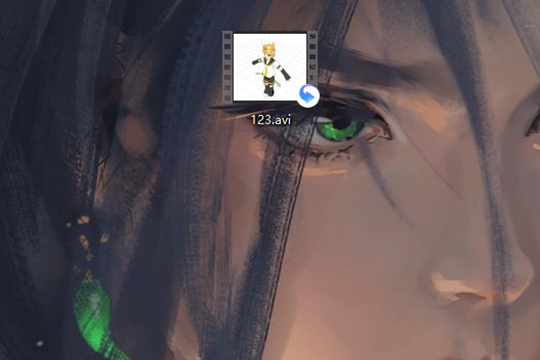
好啦,以上就是MikuMikuDance怎么导出视频的全部内容啦,只需要经过以上的操作,就能够帮助你轻松导出视频,让更多人能够欣赏到你亲手制作的精美动画内容。

MMD软件作为一款动画视频制作软件,用户可以根据自己的需要添加任何模型与动作数据,由你自己打造属于你自己的动画视频,但是小编近期了解到很多用户不知道怎么调整光线,如果你还不知道具体方法,就赶快来看看吧!

Mikumikudance作为一款专业的动画制作软件,用户只需导入模型与动作,即可制作专属于你自己的动画,小编了解到很多用户还不知道怎么导入模型,想知道的赶快来看看下面的文章吧!

1.打开软件,点击软件右下方【我的】功能按钮。 2.然后,找到如图所示位置的【商家入驻】功能。 3.最后,我们只需在该页面填写好资料,然后点击【保存并提交】按钮即可。 以上就是小

打开今日头条,选中要分享的内容, 点击右下角的分享图标, 选择朋友圈,点击发表即可。

黎明觉醒职业哪个厉害?目前在游戏中一共有三种职业可以选择,不同的职业有不同的作用,在后期玩家的职业也是可以进行转职的。那么黎明觉醒职业选择哪个好呢?还有很多小伙伴们不

MMD软件作为一款动画视频制作软件,用户可以根据自己的需要添加任何模型与动作数据,由你自己打造属于你自己的动画视频,但是小编近期了解到很多用户不知道怎么调整光线,如果你还不知道具体方法,就赶快来看看吧!

Mikumikudance作为一款专业的动画制作软件,用户只需导入模型与动作,即可制作专属于你自己的动画,小编了解到很多用户还不知道怎么导入模型,想知道的赶快来看看下面的文章吧!

在摩尔庄园手游中玩家们可以在聊天栏和朋友交流,不过在聊天的过程中,有些玩家们发现摩尔庄园手游聊天栏并不是那么好找,有时甚至会消失,那么这是怎么回事呢?如何调出聊天栏呢

黎明觉醒武器怎么改造?游戏中的武器在获得之后都是可以进行改造的,玩家可以根据自己的想法结合武器的性能来改造武器,改造之后的武器性能属性都会有所改变。那么黎明觉醒中的武

战魂铭人近期更新了很多的装备,很多玩家都非常喜欢这款游戏,近日不少玩家都在讨论风火轮这个装备,很多玩家都想知道该通过什么方式来获得这个装备,今天就为大家带来关于这个方